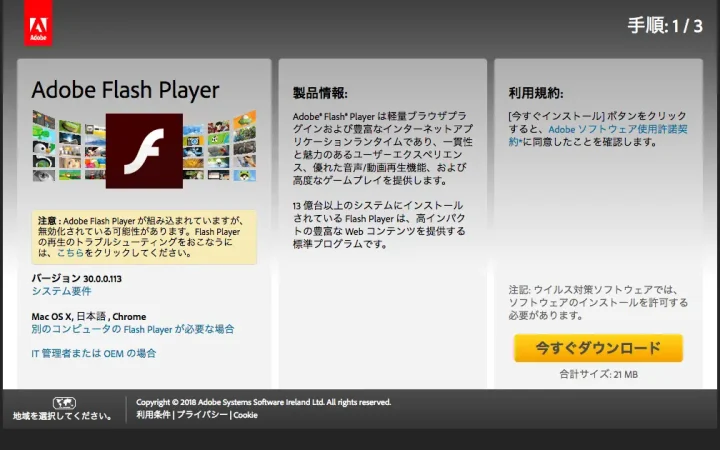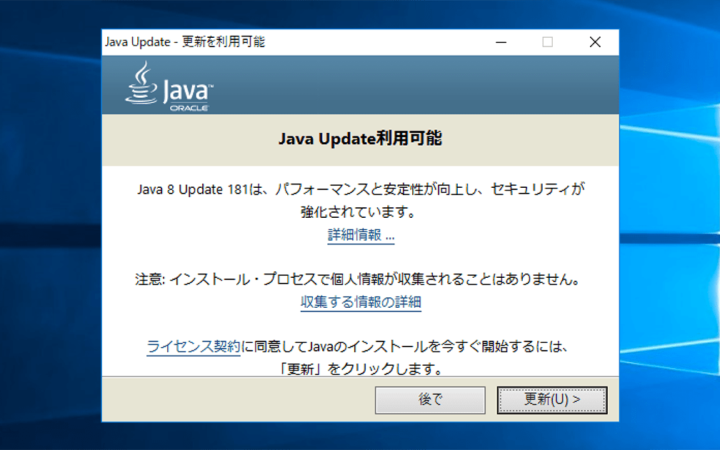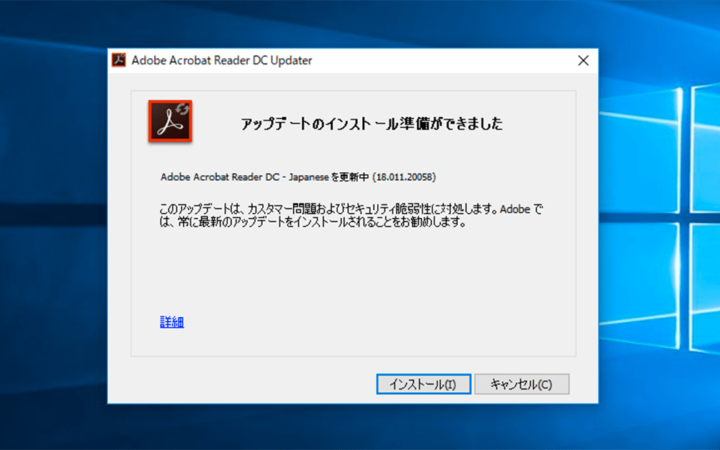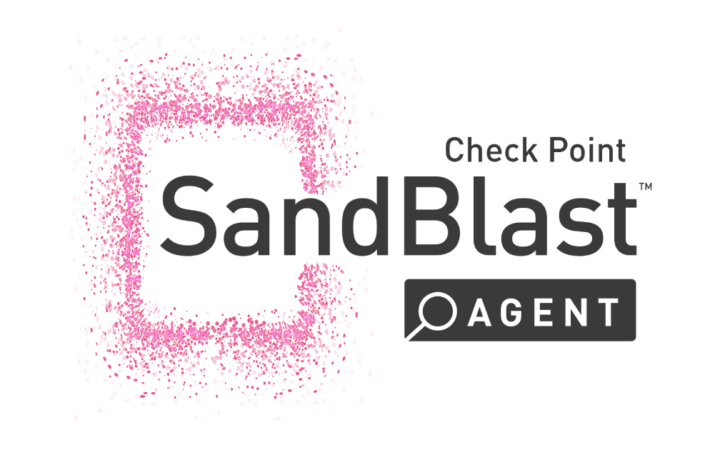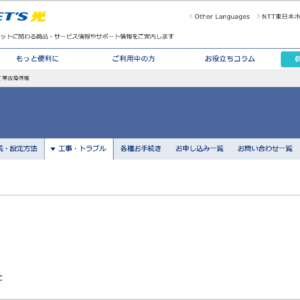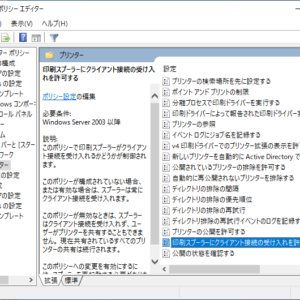2021/07/07 追記:Windows Updateでセキュリティパッチがリリースされました。すぐに適用しましょう!
6/29(火)にWindowsの印刷スプーラーの脆弱性を悪用すると任意のコードを実行可能になることが明らかになりました。脆弱性評価システムCVSS v3のスコアも8.8と高く、危険な脆弱性となっています。マイクロソフトは一時的な緩和策として、以下の方法を推奨しています。
- 印刷スプーラーサービスを無効にする
- グループポリシーを使用してリモート印刷のインバウンドを無効にする
印刷スプーラーを無効化すると印刷ができなくなってしまうため、緩和策として実施するのは難しい場合も多いかと思います。後者のリモート印刷のインバウンドを無効にした場合はプリントサーバーとしては機能しなくなるものの、直接接続された機器へのローカル印刷は引き続き利用できるため、クライアントPCへの現実的な緩和策としてはこちらになると思います。設定手順は下記の通りです。
グループポリシーを使用してリモート印刷のインバウンドを無効にする
「Windowsキー+R」を押して[ファイル名をしてして実行]ウィンドウを表示し、「gpedit.msc」と入力してEnter。
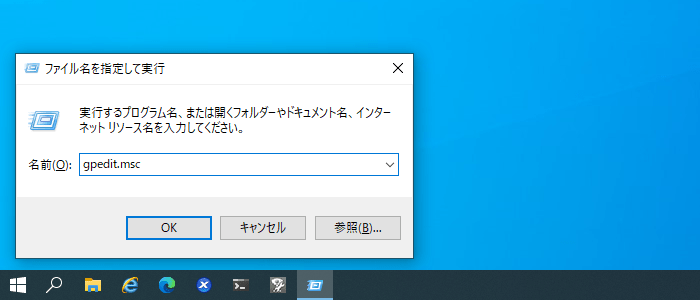
[ローカル グループ ポリシー エディタ]ウィンドウの左側ツリーから、コンピューターの構成 > 管理用テンプレート > プリンターの順に選択し、「印刷スプーラーにクライアント接続の受け入れを許可する」をダブルクリック。
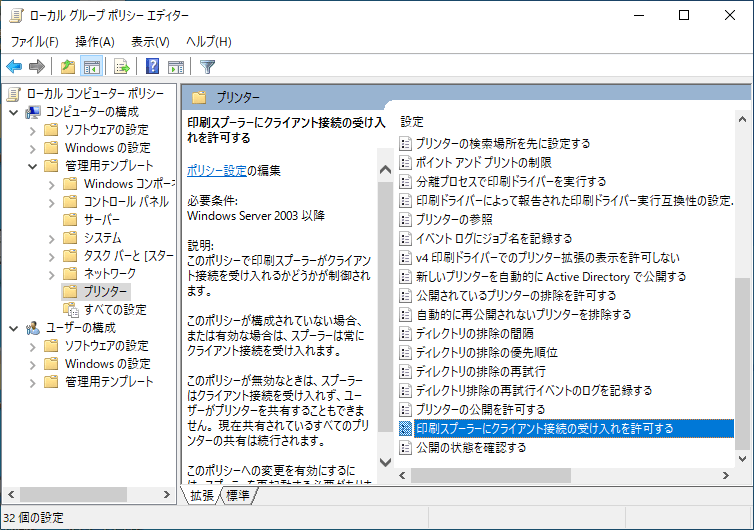
[印刷スプーラーにクライアント接続の受け入れを許可する]ウィンドウから「無効」を選択し、適用 > OKの順にクリック。
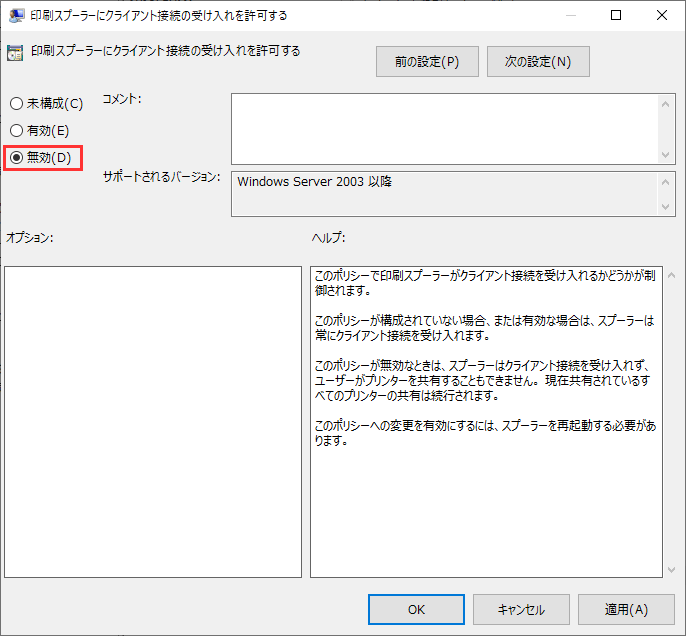
「Windowsキー+R」を押して[ファイル名をしてして実行]ウィンドウを表示し、「services.msc」と入力してEnter。
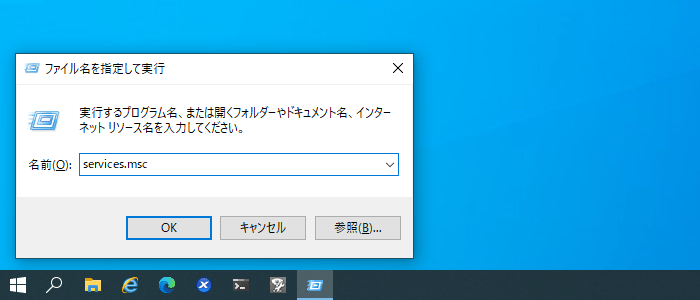
[サービス]ウィンドウから「Print Spooler」を右クリックし、コンテキストメニューの「再起動」をクリック。
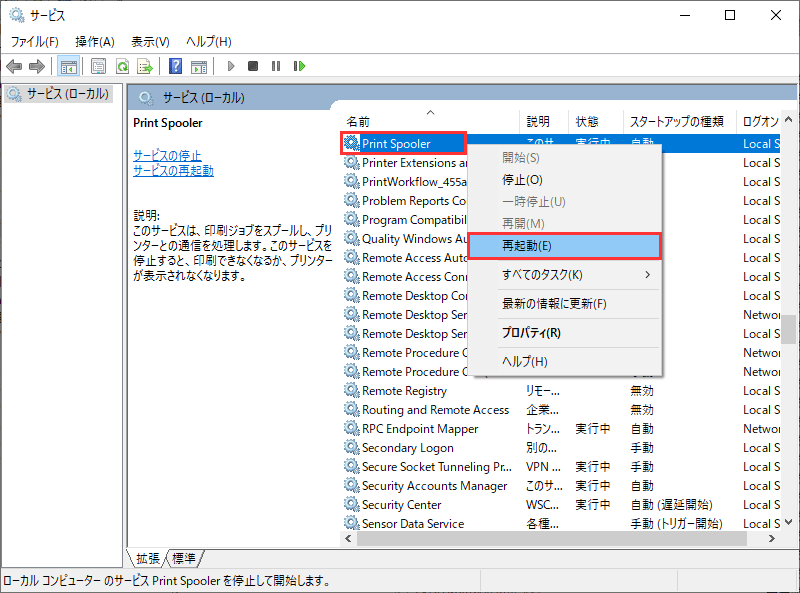
以上で設定作業は完了です。
参考:Windows 10の印刷スプーラの脆弱性に対する回避策を公開、Microsoft | TECH+ https://news.mynavi.jp/article/20210705-1915672/